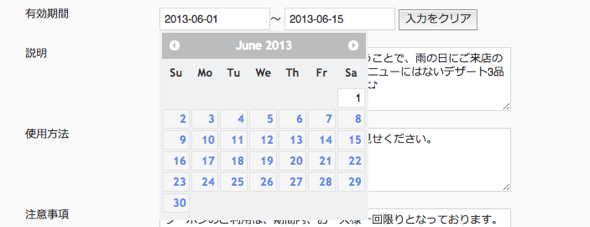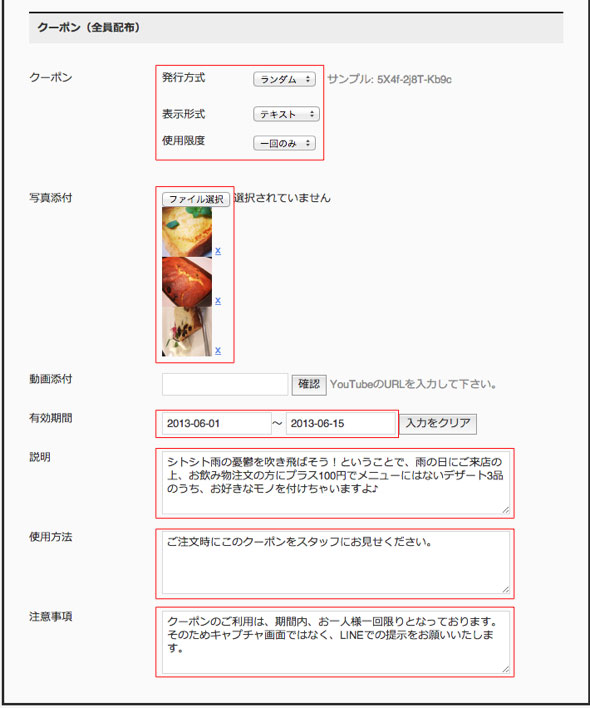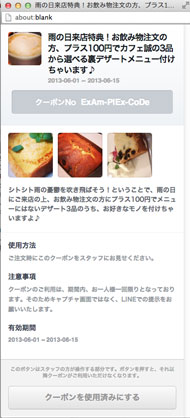初めてのLINE@――クーポン配信からメッセージ送信の操作まで:今日からはじめるLINE@(3/4 ページ)
今回は実際の操作方法を紹介しよう。LINE@の運用は本当に簡単なのだろうか?
続いてクーポン部を設定していこう。
- クーポン発行方式・表示形式・使用限度
- 写真添付
- 動画添付
- 有効期間
- 説明
- 使用方法
- 注意事項
の設定をしていく。
クーポンの「発行方式」では、クーポンナンバー、つまりシリアルコードをどのように発行するかを設定できる。「ランダム」ではシリアルコードが自動的に英数字を組み合わせて生成されるので、コードに意味を持たせる必要がないのであれば、そちらを選択しよう。
クーポンの表示形式は「テキスト」か「QRコード」を選択できる。QRコードで表示させれば手持ちのバーコードリーダーでシリアルコードを読み取ることができ、入力する手間が省ける。しかし利用者のスマートフォン画面に貼られているフィルムの種類によっては読み取りがうまくいかないことも考えられるので注意が必要だ。今回は、テキストを選んだ。
また使用限度は「一回のみ」を選択。店頭でこのクーポンを提示してもらい、スタッフが「クーポンを使用済みにする」をタップするだけで2回目以降は使えなくなる。このような設定が、マウス操作だけでサクサク行えるのだ。
オプションとして写真や動画の掲載も可能になっている。写真は6枚まで添付できる。クーポン対象製品の画像を添付すれば、シズル感が増し、来店を促せるだろう。また、動画は既存のYouTube URLを貼り付けて設定する。
次に有効期限を設定する。ここで、「日付形式はどうなっているのだろうか?『YYYY-MM-DD』か、それとも『MM-DD-YY』?」と悩む必要はない。テキストボックスをクリックすればカレンダーが表示され、マウス操作で設定できるからだ。
さらに説明、使用方法、注意事項を明記しておこう。きちんと設定し表示させることで、利用者が戸惑わずに使え、トラブル回避にもつながるはずだ。
以上の設定が済んだら、配信されたものがどのように表示されるのか「プレビュー(PRページ)」ボタンをクリックしてよく確認しよう。それが済んだら「保存」ボタンでいつでも配信できるようになる。
Copyright © ITmedia, Inc. All Rights Reserved.